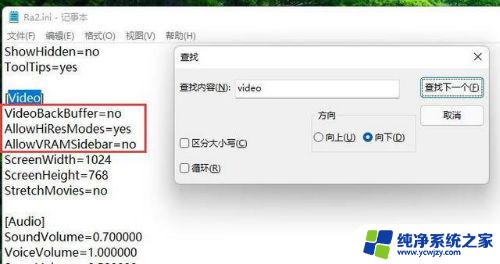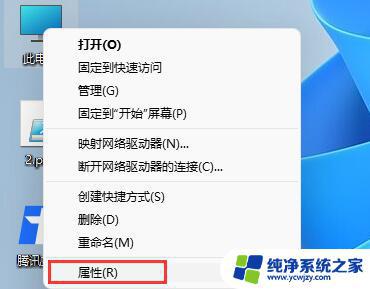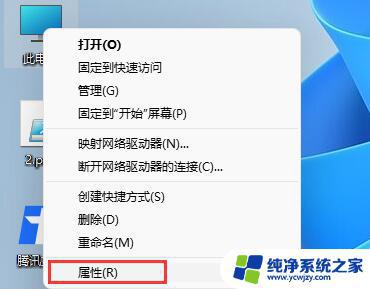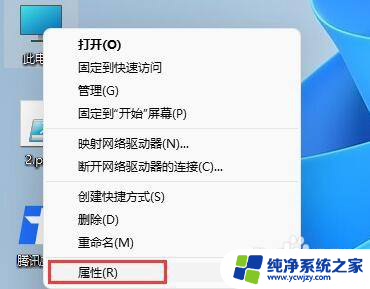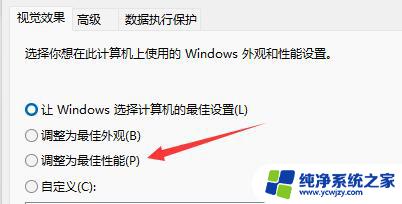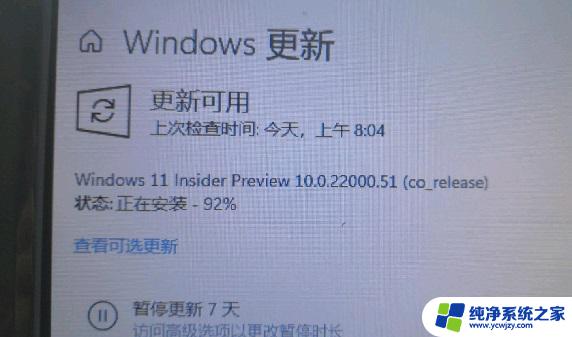Win11红色警戒卡住不动?如何解决Win11系统卡顿问题
win11红色警戒卡住不动,Win11 红色警戒卡住不动,让人烦恼不已,这个问题已经成为了很多用户反应的热点话题。据了解这个问题主要是由于操作系统的卡顿、蓝屏等问题导致的。一些用户甚至抱怨说,他们的 Win11 系统完全无法使用,影响到了正常的日常办公和娱乐。针对这个问题,相信厂商在后续的更新中一定会修复这些难题,让用户的使用体验更加完美。不过我们也需要注意,及时维护电脑,减少垃圾文件和对系统的恶意破坏等行为,才能更好的保护我们的计算机。
Win11玩不了红警的解决方法
方法一
1、首先右键选中“此电脑”,然后点击进入“属性”设置。
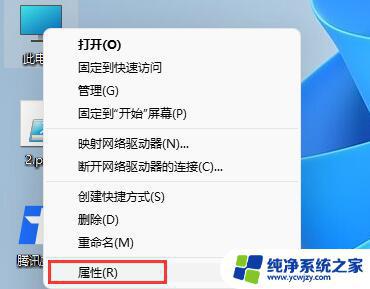
2、然后点击左侧的“应用”,再进入右侧的“可选功能”。

3、接着找到相关设置下的“更多Windows功能”。
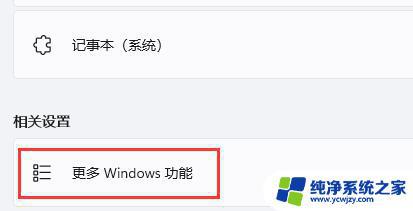
4、最后在其中找到“旧版组件”下的“DirectPlay”,勾选开启。再点击下方“确定”就可以正常玩红警了。
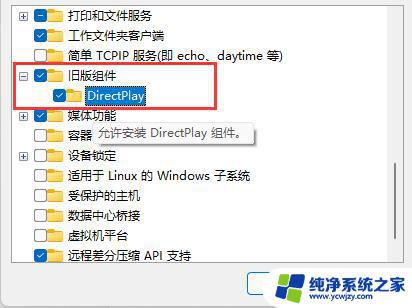
方法二
1、不过因为红警是一款很老的游戏,不一定会兼容win11系统。
2、网上有很多版本的红警游戏可以下载,我们需要先下载一个能够在win10中运行的红警游戏。
3、下载完成后右键选择红警的快捷方式,在其中找到“属性”。
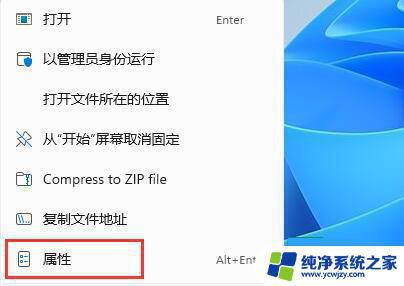
4、接着点击“兼容性”选项卡,然后勾选“以兼容模式运行这个程序”。再选择“Windows7”。
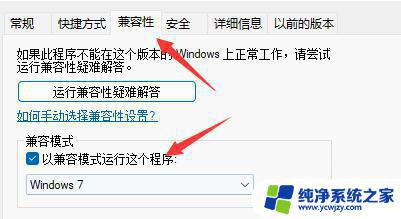
5、设置完成后点击下方“确定”保存,保存完成后双击运行红警的快捷方式就可以开始玩了。
以上内容为解决win11无法安装的问题所需的全部步骤,按照小编的操作进行解决非常简单快速,一步到位。